Simpele berekeningen maken in Excel doe je zo

Excel is een van de meest veelzijdige tools voor kantoorwerk, maar als het om rekenen gaat, kan het soms een beetje intimiderend lijken. Toch hoeft het helemaal niet moeilijk te zijn! Of je nu snel wat getallen wilt optellen, een formule voor vermenigvuldigen wilt invoeren, of bedragen wilt omzetten in euro’s – Excel maakt het je makkelijk met een paar simpele stappen. In dit artikel laten we je een aantal handige basisformules zien die je in no-time onder de knie hebt. Na het lezen van dit artikel zijn simpele berekeningen maken in Excel voor jou echt appeltje-eitje!
#1 De Autosom-functie
Handig om te weten is dat een rekensom in Excel altijd met een =-teken begint. Wil je een aantal getallen optellen? Dan typ je in een willekeurige cel (of in de formulebalk) bijvoorbeeld: =2+2+5+10 en druk je op Enter. Nu krijg je de uitkomst. Als je getallen op deze manier optelt, kan er echter snel een rekenfout ontstaan. Stel dat je de som wilt wijzigen, dan ga je vaak naar de betreffende cel om het getal direct te veranderen, maar daarmee verwijder je de hele formule. Het is beter om dit op te lossen door de cel te selecteren en de getallen in de formulebalk aan te passen.
Veel makkelijk is het om de Autosom functie te gebruiken. Zet daarvoor de cijfers in de cellen (1 getal, per cel). Bij voorkeur onder elkaar. Heb je alle er staan? Dan ga je onder het laatste cijfer staan (in een witte cel) en dan klik je op de Autosom functie, en dan op enter (er verschijnt dan =SOM). Et voilà! Opgesteld. Wil je nu in een cel een ander getal gebruiken? Dan wijzig je het cijfer in de cel en wijzigt de uitkomst automatisch mee, zie onderstaande printscreen.
#2 Vermenigvuldigen, aftrekken en/of delen
Werkt eigenlijk hetzelfde als optellen. Alleen gebruik je als vermenigvuldig teken een * (sterretje) in plaats van het x teken. Je kunt de volgende formule gebruiken = 9*3 en dan Enter.
Beter is het om de getallen apart in een cel te plaatsen (dit heeft ook weer met het wijzigen van aantallen te maken, zoals bij optellen). Als je de SOM dan wilt wijzigen dan wijzigt Excel automatisch mee. Dus je typt in =SOM(A1*B1). Je kunt het handmatig intypen, maar je kunt dus ook de Autosom knop hiervoor gebruiken.
Let op: voor delen gebruik je de / (schuine streep) en niet de : (dubbele punt). De formules werken hetzelfde. Wil je in Excel getallen verminderen? Dan gebruik je het – (minteken) op dezelfde manier als hierboven uitgelegd.
#3 Getallen omzetten in bedragen (€)
Je kunt het via de rechtermuisknop – celeigenschappen – categorie financieel en dan het Euro teken selecteren. Makkelijker is het echter om gewoon op de cel te gaan staan en dan de financieel knop (het biljetje en de gele centen) te gebruiken, zie onderstaande printscreen.
#4 Het gemiddelde berekenen
Wil je weten wat het gemiddelde is van een reeks getallen? Ook dit is een fluitje van een cent in Excel. Je kunt de GEMIDDELDE-functie gebruiken. Het werkt als volgt:
- Zet de getallen waarvan je het gemiddelde wilt berekenen onder elkaar in aparte cellen, bijvoorbeeld in de cellen A1 t/m A5.
- Klik op de cel waar je het gemiddelde wilt laten verschijnen, bijvoorbeeld in A6.
- Typ in de formulebalk: =GEMIDDELDE(A1:A5) en druk op Enter.
- Excel berekent nu automatisch het gemiddelde van de getallen die je hebt ingevoerd.
Ideaal als je snel inzicht wilt krijgen in bijvoorbeeld gemiddelde cijfers. Net als bij de andere formules, als je een van de getallen aanpast, verandert het gemiddelde automatisch mee!
Meer artikelen over Excel
- De functie Filteren in Excel uitgelegd
- Woorden of zinnen doorstrepen in Excel
- Excel: Hoe werkt Aantal.als?

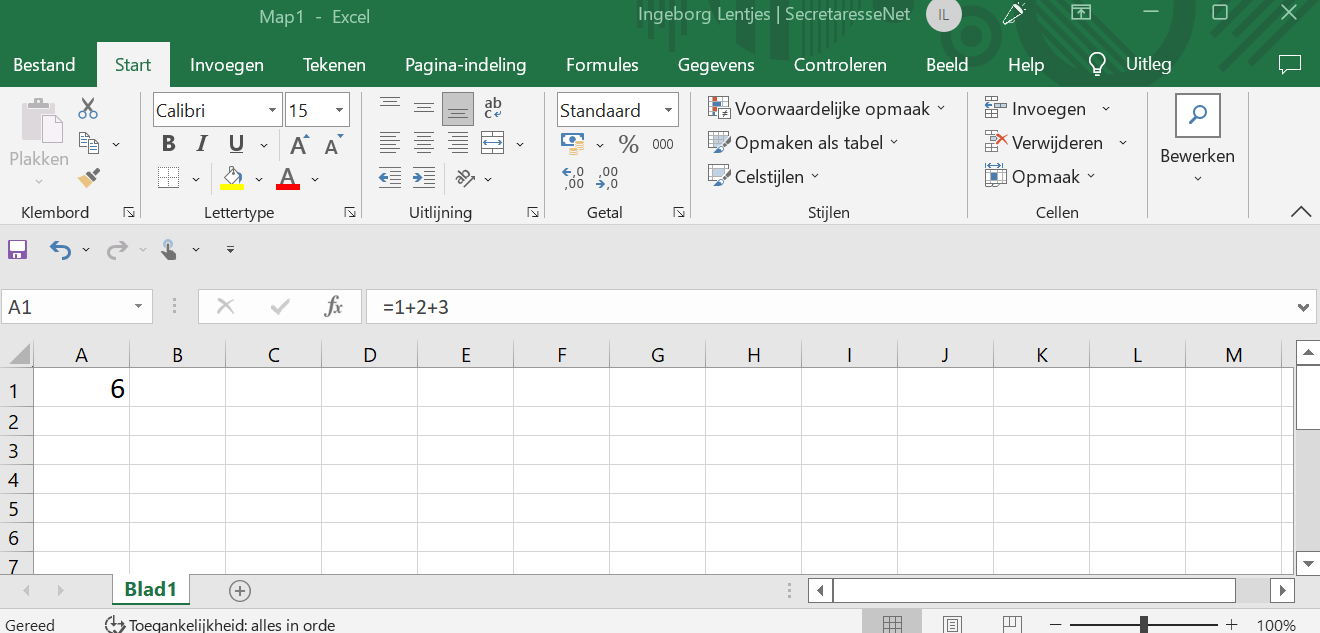
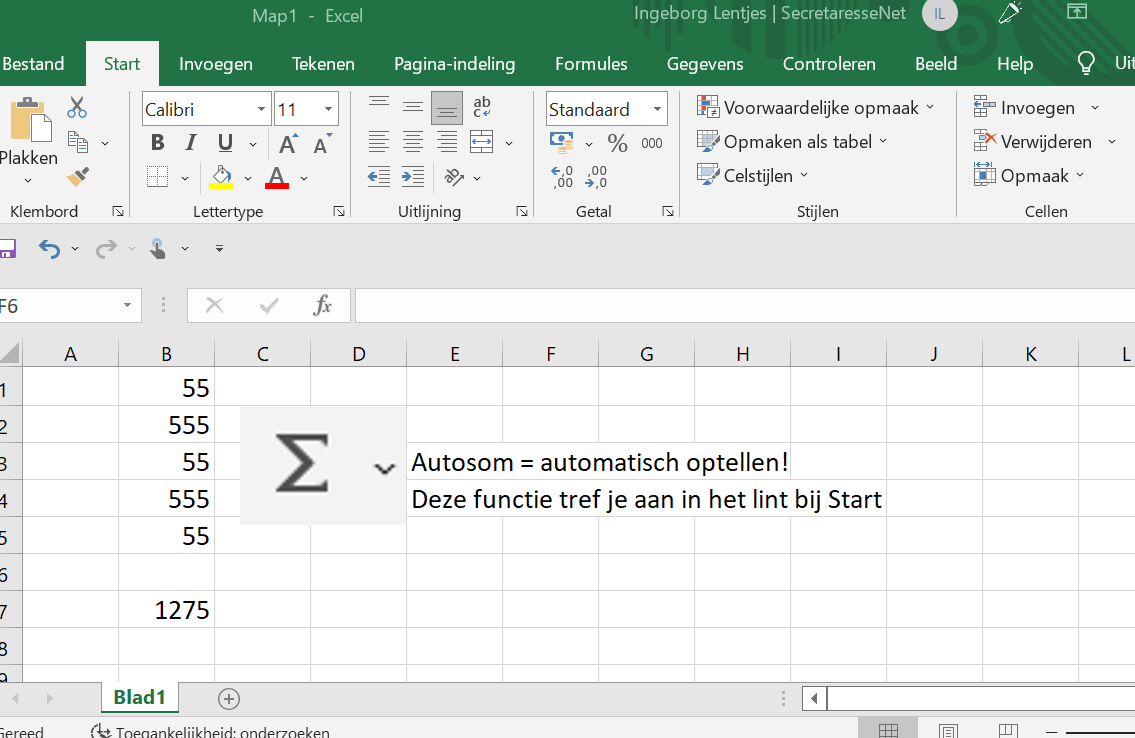
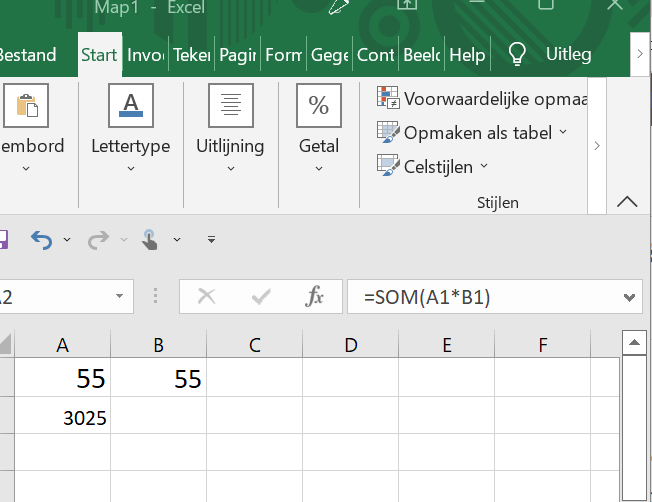
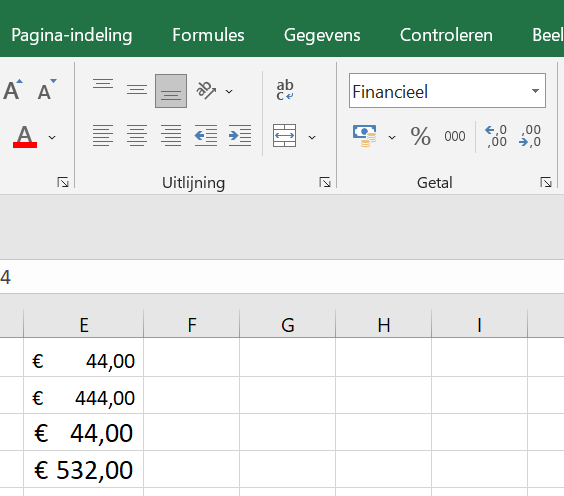
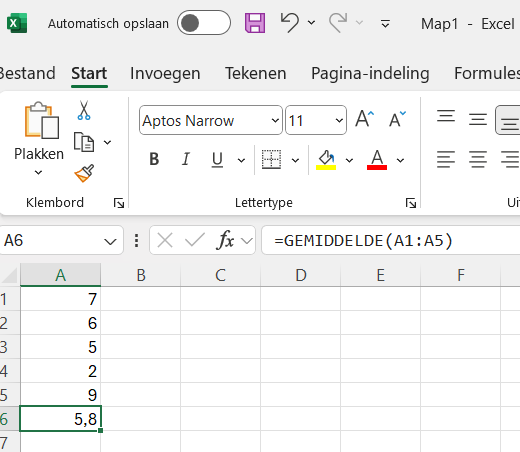

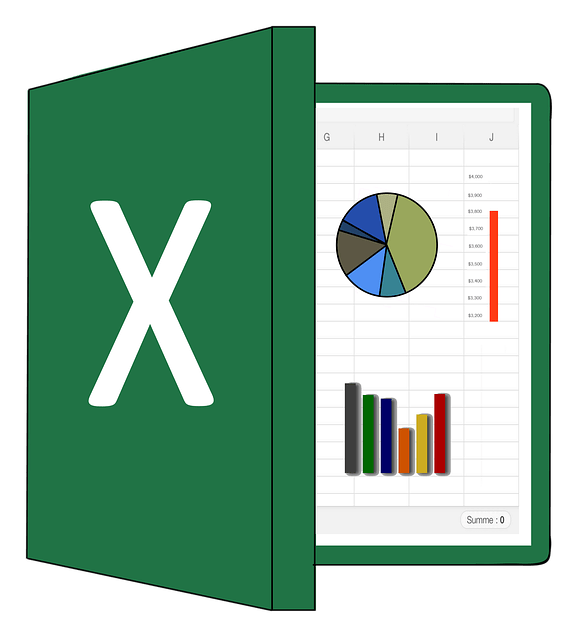






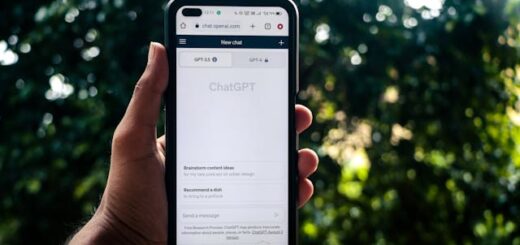









graag zoveel mogelijk formules van excel aub?
Dank
Manu Rossey
Dag Manu,
Naar welke formule ben je op zoek? Dan kan ik het artikel voor je aanvullen.
Groet, Ingeborg